win11系统是现在最新的操作系统,在使用win11系统的过程中,有时候我们可能会需要截取一些重要的图片,但是有时候内容比较多,需要win11截取长图。那么win11如何截长图呢?下面小编就教下大家win11长截屏的方法。
温馨提示:下载火(xiazaihuo.com)一键重装系统软件已支持win11一键升级了,假如你正为升级win11而烦恼,不妨试试下载火(xiazaihuo.com)软件。
方法一:自带的浏览器截图
1、首先我们需要在win11中打开edge浏览器。
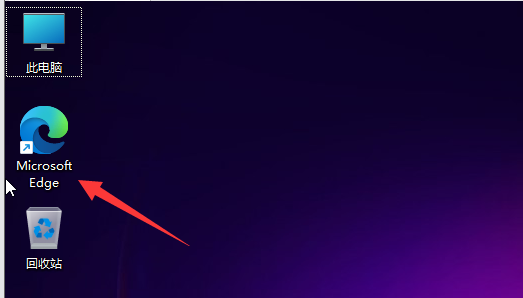
2、接着进入需要滚动截图的页面,右击右上角“...”打开,选择网页捕获。
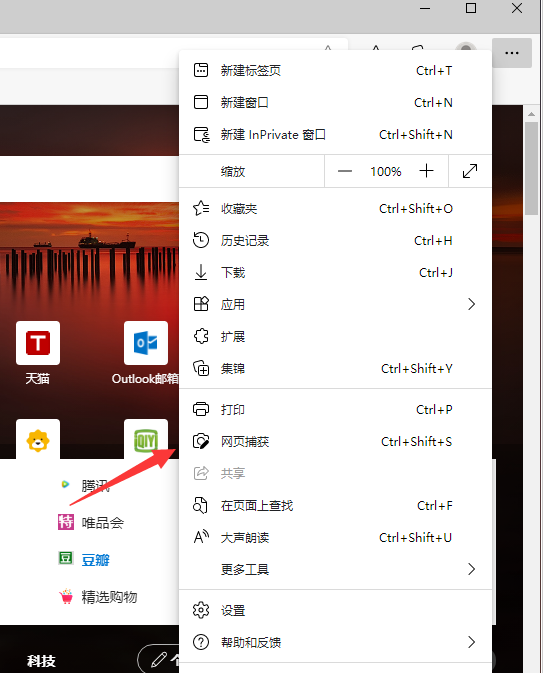
3、就可以打开截图工具,选择捕获区域。
新手重装系统win11的步骤教程
自从Windows11系统的发布以来,越来越多的小伙伴都想要在自己的电脑上安装Windows11系统,但是对于一些用户来说却不知道如何做,小编来跟大家说说新手重装系统win11的教程.
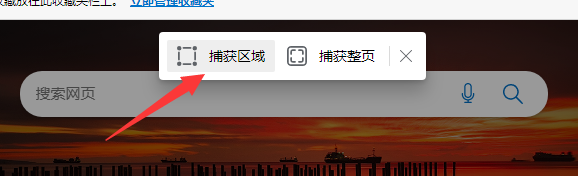
4、进入截图的过程,就可以框定区域,鼠标按住其中一角开始滚动鼠标往下进行长图截屏了。
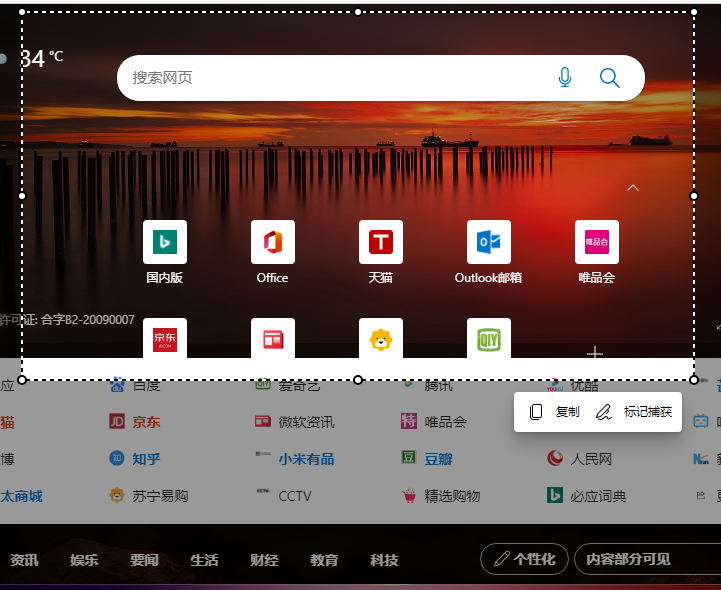
4、截图之后,点击标记捕获,就可以进行保存等操作了。
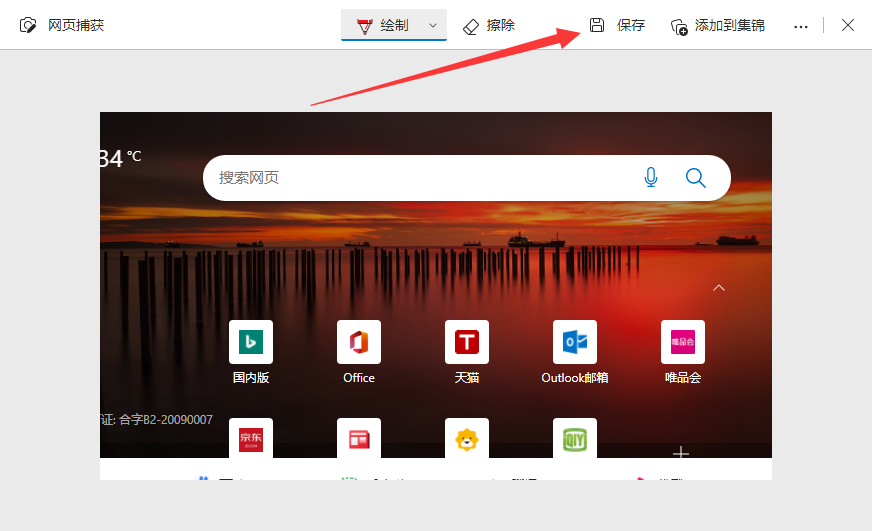
方法二:第三方软件截图
可以安装第三方软件进行截图,或者也可以使用qq浏览器的长截图功能。

以上便是win11长截屏的方法,有需要的小伙伴可以参照教程进行操作。
以上就是电脑技术教程《教你win11长截屏的方法》的全部内容,由下载火资源网整理发布,关注我们每日分享Win12、win11、win10、win7、Win XP等系统使用技巧!lenovou盘重装win11的详细教程
lenovou盘重装win11怎么操作?win11已经更新两个多月了,很多用lenovo的朋友都对win11跃跃欲试,想要下载安装体验一下.那么本文就为大家带来lenovou盘重装win11的详细教程.


